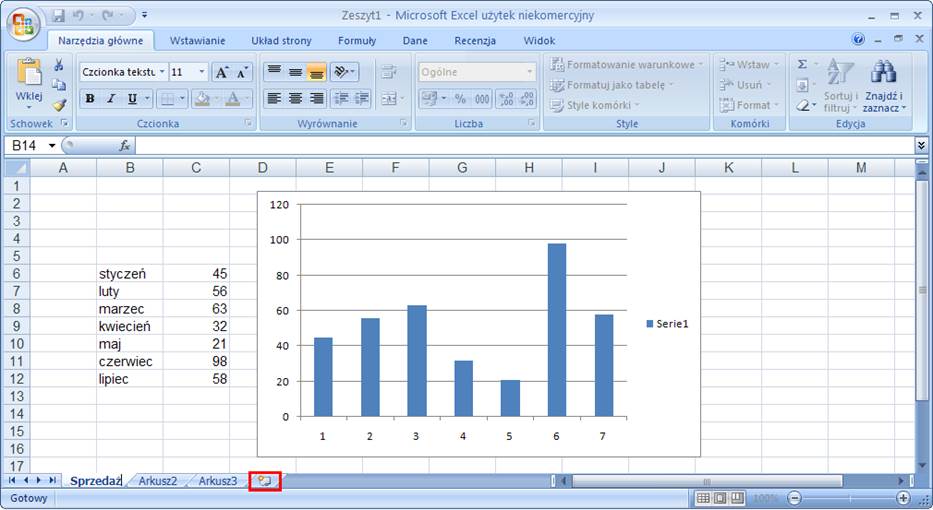Wstęp
Kurs, który właśnie rozpoczynasz, dotyczy
Excela 2007, jeżeli posługujesz się Excelem 2003, 2010 lub 2013 linki do odpowiednich
kursów znajdziesz na stronie głównej.
Jeżeli masz wątpliwości, którą wersję Excela posiadasz,
poniższe rysunki powinny je rozwiać...
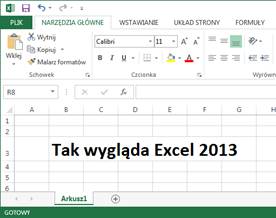
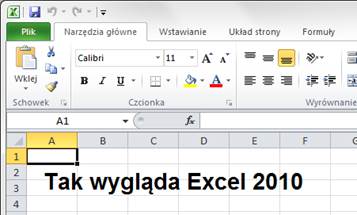
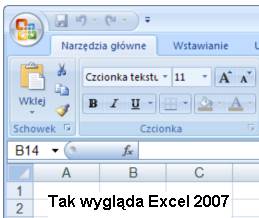

Kurs podzielony jest na lekcje, dostęp do
każdej z lekcji możliwy jest poprzez kliknięcie jej nazwy w Spisie Treści.
Materiał został omówiony tak prosto jak tylko
było to możliwe, a wszystkie przeprowadzane operacje są pokazane na obrazkach.
Do lekcji będą sukcesywnie dodawane także
filmy video prezentujące poszczególne czynności.
Strona ta została stworzona tak by zawierała
dużo treści bez rozpraszającej uwagę grafiki, tła czy elementów interaktywnych.
W większości przypadków lekcje opierają się
na uproszczonych przykładach z doświadczeń zawodowych autora zdobytych w
międzynarodowych korporacjach w Polsce i USA. Przykłady opisują problemy
biznesowe, jakie powszechnie spotykane są w dużych firmach niezależnie od
branży, w działach Marketingu, Sprzedaży i Finansów.
Wszelkie uwagi proszę wpisywać do księgi
gości lub przesyłać na adres email.
Wszystkie ćwiczenia opisywane w ramach kursu,
są dostępne do samodzielnego przygotowania w arkuszach Excela.
Przykłady dla wszystkich lekcji szkolenia
Excel 2007: ExcelSzkolenie.pl
Cwiczenia Excel.zip
Przyjemnie jest
czytać lekcje lub oglądać film prezentujący jak coś zrobić ale tylko
samodzielne przerobienie pokazywanych przykładów w Excelu daje gwarancję
zapamiętania materiału.
Nie wszystkie lekcje wymagają ćwiczeń,
dlatego też nie wszystkie lekcje posiadają linki do plików Excela.
Ćwiczenia do niektórych lekcji prezentowane
są na kilku zakładkach, są one wtedy oznaczone dodatkowo numerami (np.
Sortowanie 1, Sortowanie 2).
Wiele osób rozpoczynających pracę z Excelem
2007 pracowało wcześniej na Excelu 2003, użytkownicy ci po otwarciu nowej
wersji programu często przeżywają szok i dochodzą do wniosku, że to zupełnie
inny program, którego będą się musieli uczyć od początku.
Bez paniki to tylko Wstążka.
Menu z poleceniami tekstowymi znane z Excela
2003 zostało zastąpione Wstążką, która składa się z kart na których są ikony
podzielone na grupy. Z pewnością na początku odnalezienie poleceń może sprawiać
trudności ale to tylko kwestia nabrania wprawy.
Po otwarciu programu Excel 2007 wyświetli się
ekran podobny do poniższego.
Proszę o zapoznanie się z poniższym
nazewnictwem ponieważ będzie one używane w kolejnych lekcjach.
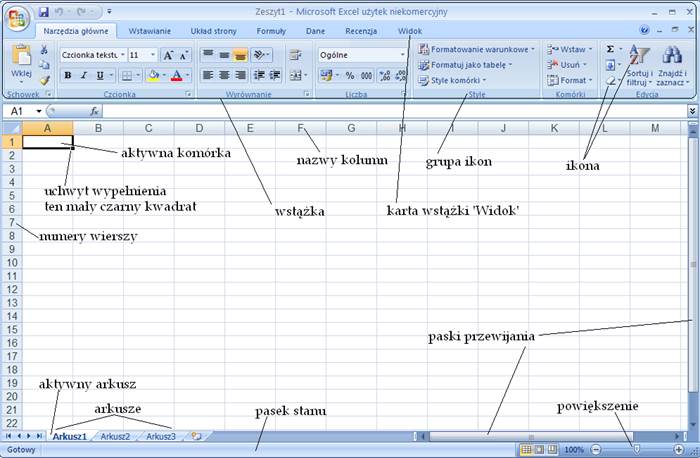
Przy niektórych ikonach znajdują się także opisy,
to ile ikon pokazywanych jest z napisami oraz to czy ikony są duże czy małe
zależy od szerokości ekranu w naszym komputerze oraz tego czy Excel używany
jest na całym ekranie komputera czy na jego części. Wraz ze zwężaniem okna
Excela, ikony zostaną umieszczone nie w 2 rzędach ale 3, duże ikony będą
zamieniać się na małe, a opisy znikać.
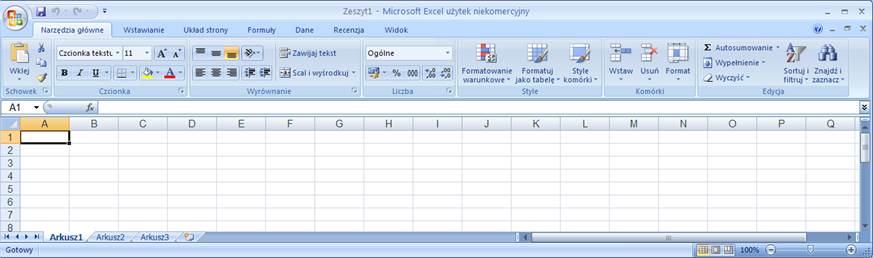
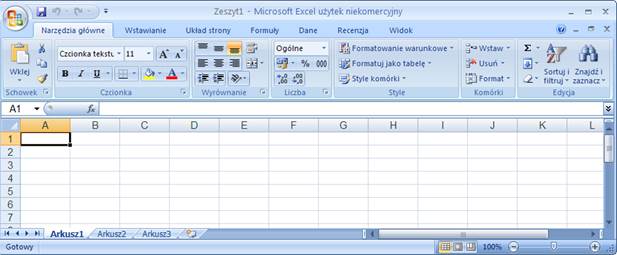
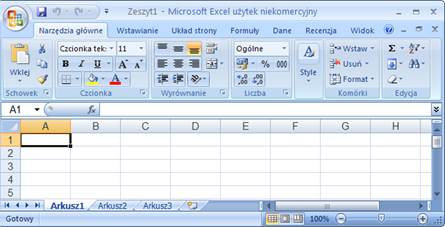
Czyli na każdym komputerze Wstążka może
wyglądać nieco inaczej.
Innym problemem, który może napotkać wielu
początkujących użytkowników jest to że ikony które nie mogą być w danym
momencie użyte nie są widoczne.
Jeżeli np. chcemy zmienić układ lub
formatowanie wykresu nie znajdziemy odpowiednich poleceń na Wstążce.
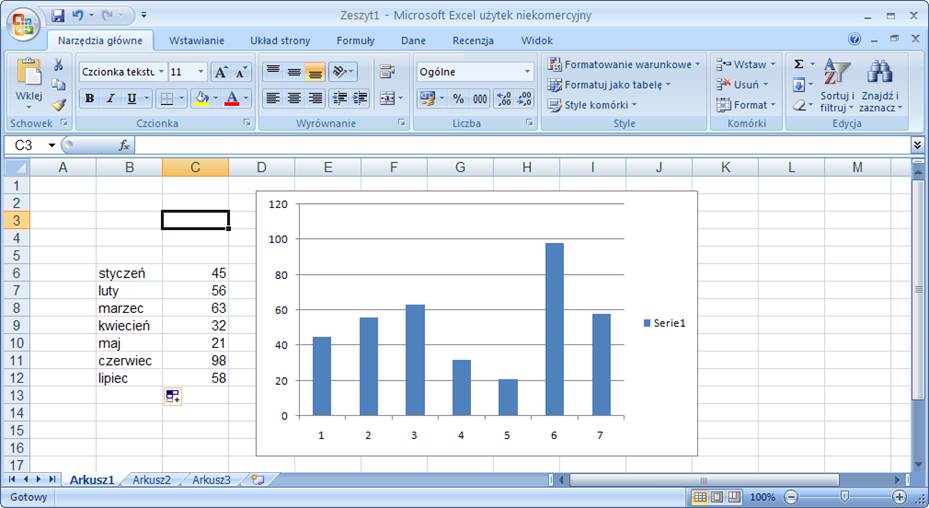
Karty z poleceniami umożliwiającymi dokonanie
zmian na wykresie pojawią się dopiero po zaznaczeniu wykresu (pojedynczym
kliknięciu na nim).
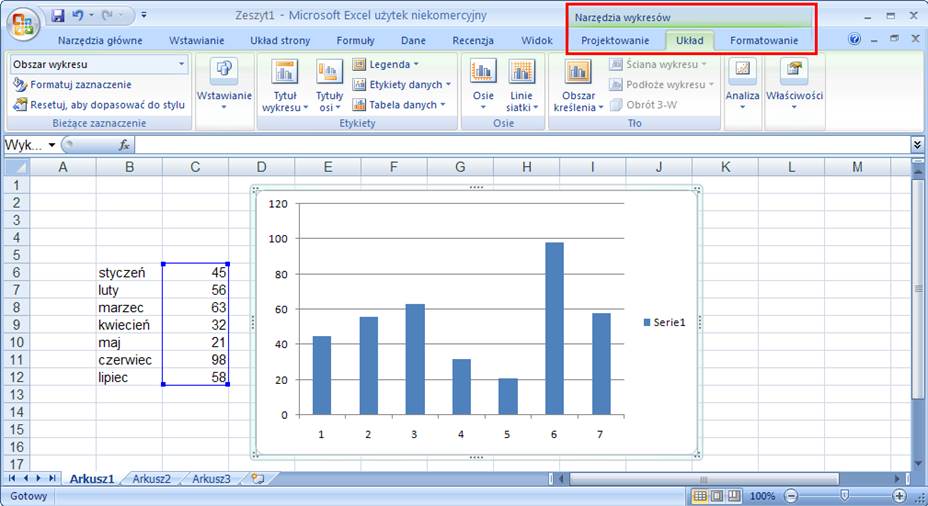
Po otwarciu programu, Excel automatycznie
otworzy nowy plik i nada mu nazwę Zeszyt1.
Nowy plik składa się z 3 arkuszy, aktywny
arkusz jest podświetlony na biało. Pomiędzy arkuszami przechodzimy klikając an
ich nazwy.
Nazwy arkuszy możemy zmieniać dwukrotnie
klikając na nazwie arkusza i wprowadzając wybraną przez nas nazwę.
Kolejny arkusz dodajemy klikając na ikonę
znajdującą się za ostatnim arkuszem.